
Kako ustvariti distribucijo, ki vsebuje tri izdaje: Windows 8.1 PRO 64bit, Windows 8.1 Enterprise 64bit, Windows 8.1 Single Language 64bit
Avtor Vladimir Pozdravljeni prijatelji! Kot osnovo lahko vzamete eno distribucijo, na primer Windows 8.1 Enterprise 64bit in dve drugi: Windows 8.1 PRO 64bit in Windows 8.1 Single Language 64bit, pretvorite z virtualnim diskom VHD v eno datoteko WIM in nato izvozite v glavno distribucijo Windows 8.1 Enterprise 64bit . Po tem ustvarite sliko Windows 8.1 ISO s tremi različicami s pomočjo orodja za nameščanje in vrednotenje sistema Windows ADK.Za vas sem že napisal dva članka na to temo:
1. Kako ustvariti distribucijo, ki vsebuje vse izdaje sistema Windows 8.1 z ukazno vrstico
2. Kako ustvariti distribucijski paket, ki vsebuje vse izdaje sistema Windows 8.1
Toda danes bomo ugotovili nov ukazni vrstici Dism za parameter / argument - / Dodaj-sliko (Doda datoteko .wim dodatno sliko)./ Append-Image primerja nove datoteke z viri v obstoječi datoteki WIM, določenimi v argumentu / ImageFile, in shrani samo eno kopijo vsake edinstvene datoteke, tako da je vsaka datoteka napisana samo enkrat. V datoteko .wim je mogoče dodeliti samo en tip stiskanja, zato lahko dodate samo datoteke z istim načinom stiskanja..
Najprej naložite v pisarni. Microsoftovo spletno mesto ima vse tri operacijske sisteme: Windows 8.1 PRO 64bit, Windows 8.1 Enterprise 64bit, Windows 8.1 Single Language 64bit in jih postavite na primer na disk (F :).
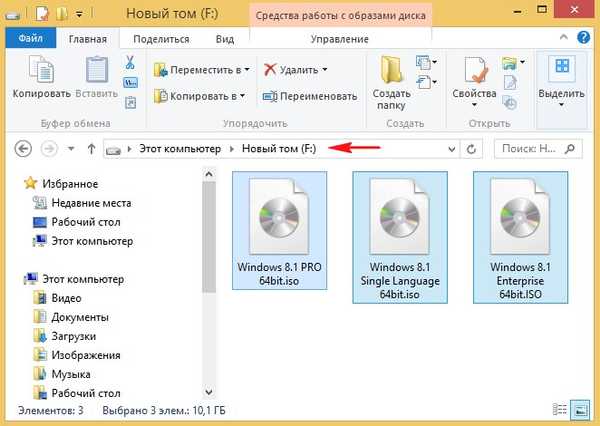
Drugič, v upravljanju diskov ustvarite virtualni VHD.
"Akcija" -> "Ustvari virtualni trdi disk"
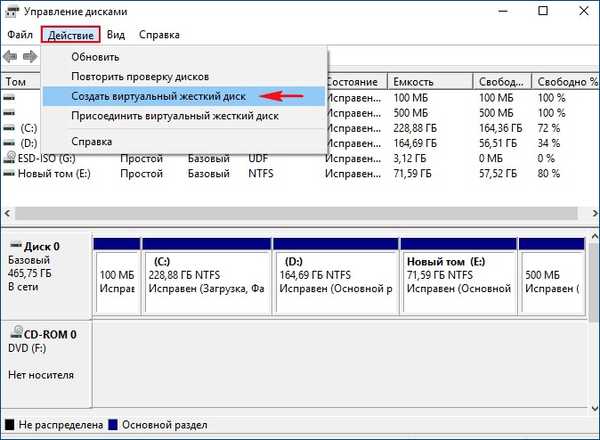
Preverite postavko "Dynamic Extensible".
Velikost virtualnega trdega diska je 20 GB.
Kliknite na gumb "Brskaj".
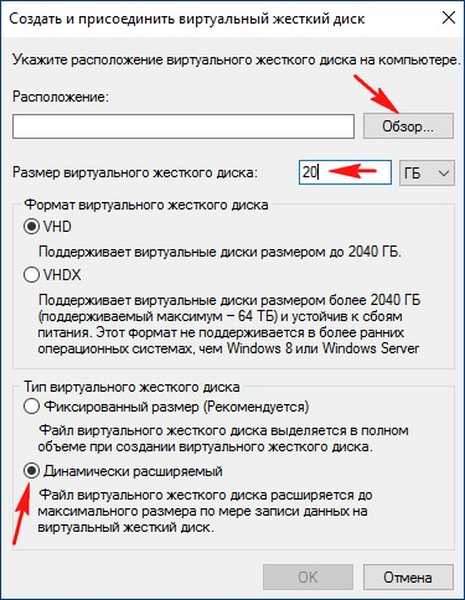
V raziskovalcu izberite, kam želite shraniti virtualni trdi disk.
Izbral bom pogon (E :).
Navideznemu disku dodelim ime - "10" in pritisnem gumb "Shrani".
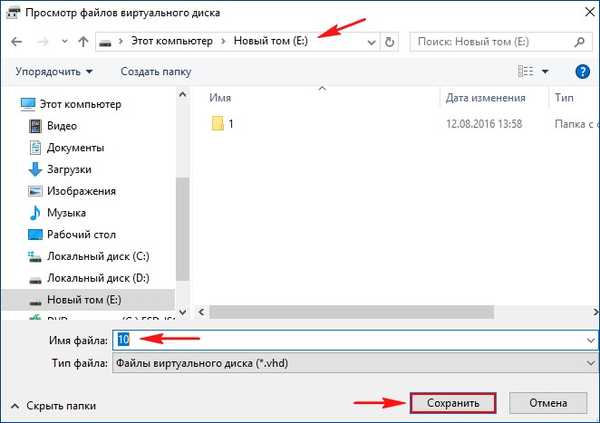
V redu
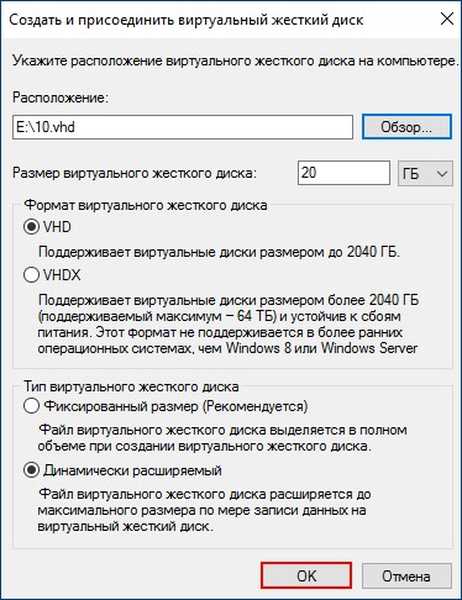
Ustvarjen virtualni disk v programu Disk Management je nedodeljeni prostor (Disk 1) velikosti 20 GB.
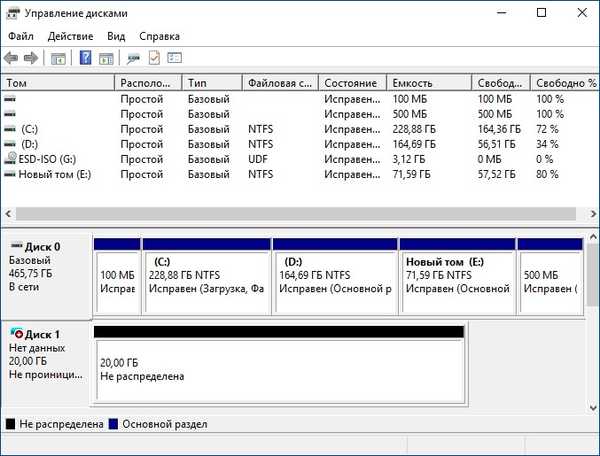
Z desnim gumbom miške kliknite Disk 1 in izberite "Inicializirajte disk"
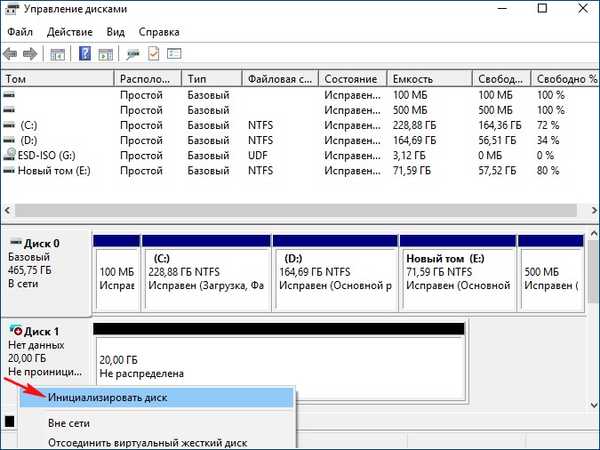
Ker imam nov prenosnik z UEFI BIOS-om, preverim postavko "Tabela s particijskimi GUID-ji (GPT)" in kliknem "V redu"
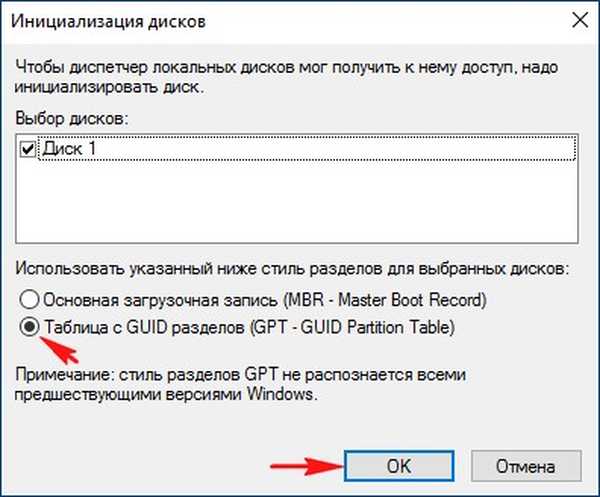
Po inicializaciji diska ustvarite preprosto glasnost na nerazporejenem prostoru.
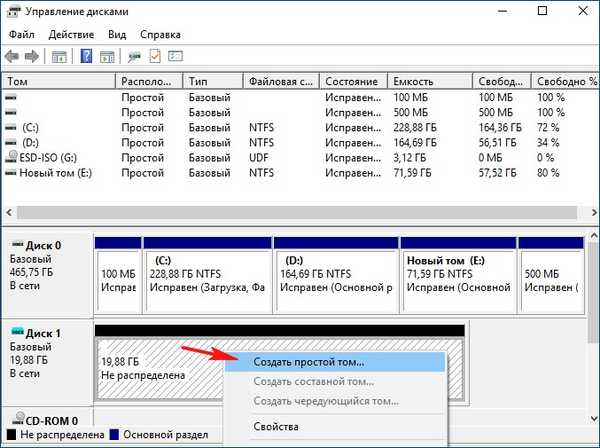
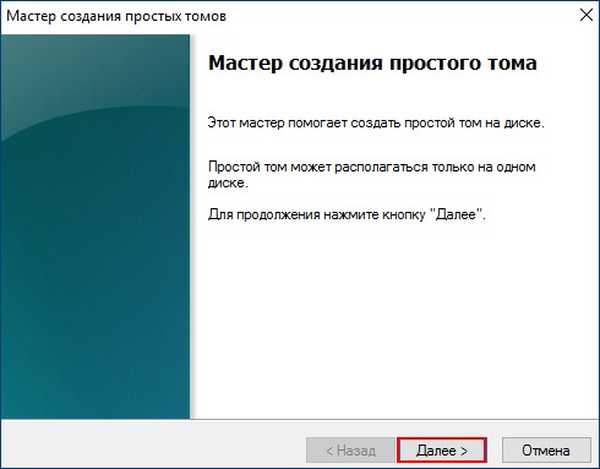
Nov zvezek (N :) Ustvarjeno.
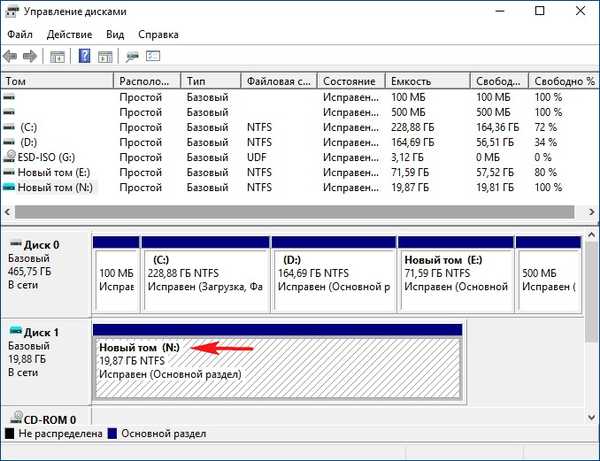
Ustvarite mapo z imenom 1 na disku (F :) in vanj kopirajte vsebino slike Windows 8.1 Enterprise 64bit ISO
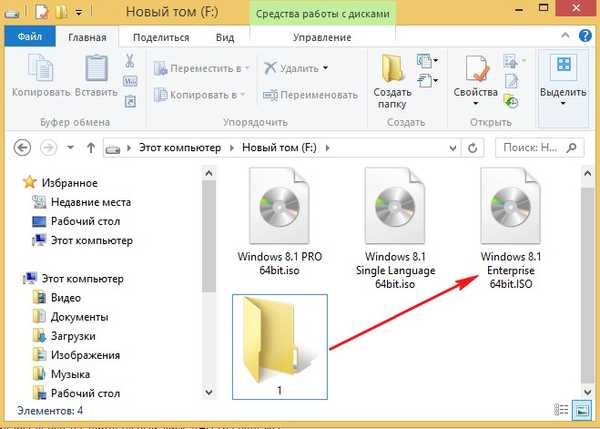
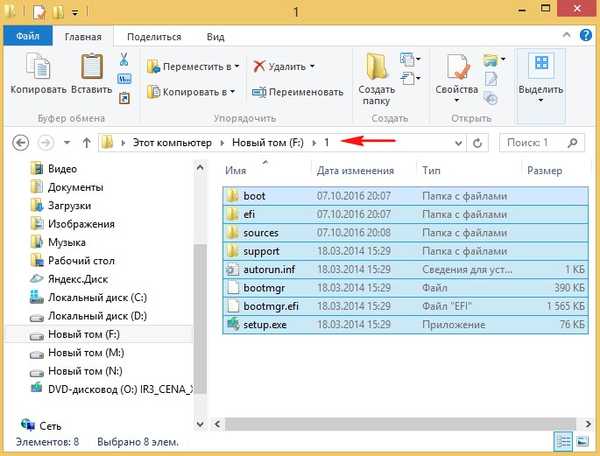
Povezujemo se z virtualnim pogonom Windows 8.1 PRO 64bit, v mojem primeru črka navideznega pogona (G :).
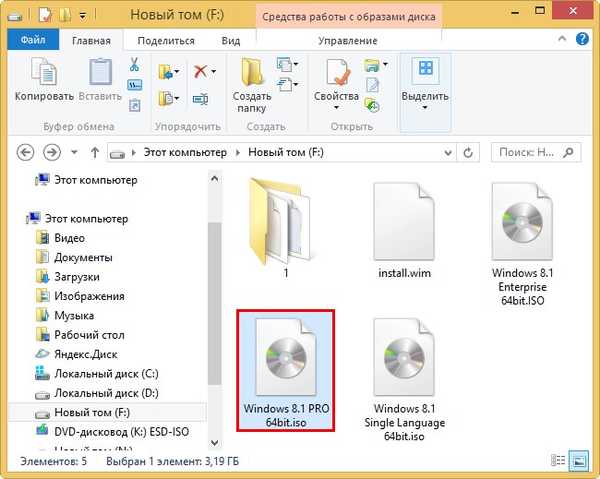
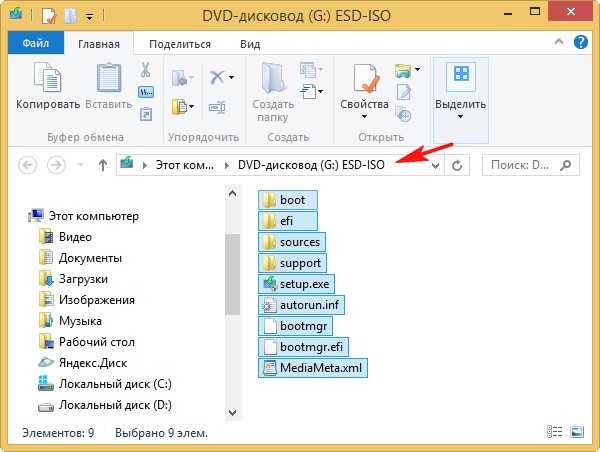
V ukazni poziv skrbnika vnesite ukaz:
dism / Get-WimInfo /WimFile:G:\sources\install.esd (ta ukaz nam pokaže, da slika ISO 8.1 Pro vsebuje eno izdajo sistema Windows 8.1 Pro in njegovega indeks: 1)

Z naslednjim ukazom razširimo datoteko install.esd (Windows 8.1 PRO 64bit), ki se nahaja v mapi virov navideznega pogona (G :) na virtualnem disku VHD (particija N :)
Dism / apply-image /imagefile:G:\sources\install.esd / index: 1 / ApplyDir: N: \
(kam indeks: 1, gre za Windows 8.1 PRO,
ampakN: \, To je črka VHD virtualnega diska, nameščenega na particiji (N :),
posledično je operacijski sistem Windows 8.1 PRO 64bit nameščen na disk (N :).

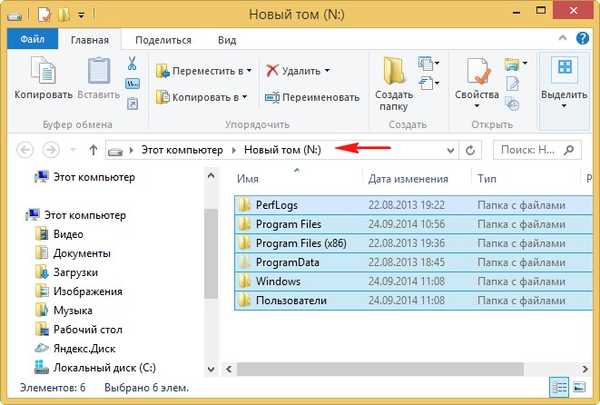
Vnesite naslednji ukaz:
Dism / Capture-Image /ImageFile:F:\install.wim / Capturedir: N: \ / ime: pro / description: pro (ta ukaz zajame Windows 8.1 PRO 64bit na disk (N :) in izvozi v slikovno datoteko namestite.WIM, ki se nahaja v korenu diska (F :)).
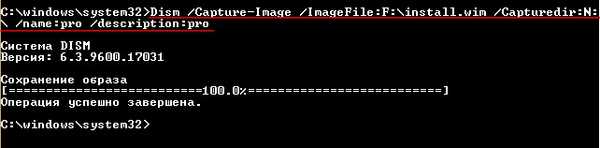

Naslednji korak je formatiranje diska (N :)
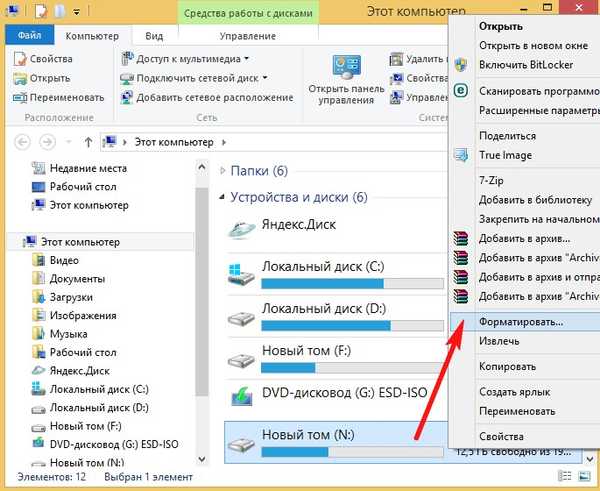
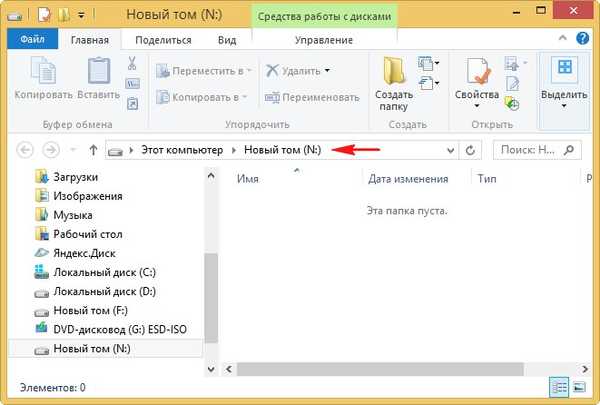
Povezujemo se z virtualnim pogonom Windows 8.1 Single Language 64bit, v mojem primeru črka navideznega pogona (K :).
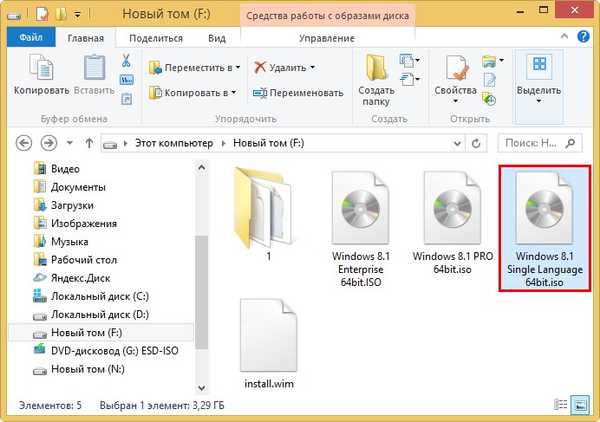
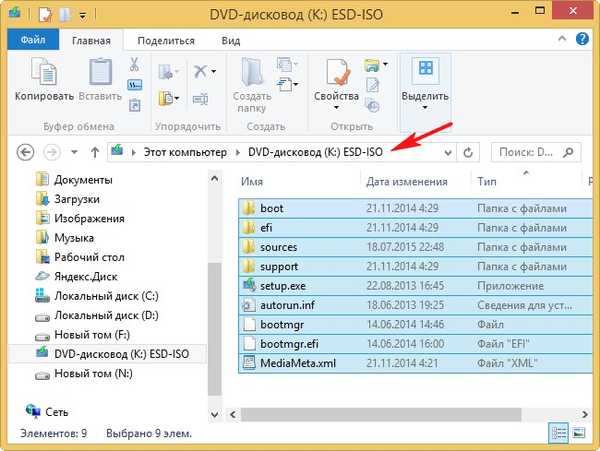
V ukazni poziv skrbnika vnesite ukaz:
dism / Get-WimInfo /WimFile:K:\sources\install.esd (ta ukaz nam pokaže, da 64-bitna ISO slika Windows 8.1 Single Language vsebuje eno izdajo enotnega jezika Windows 8.1 in njegovega indeks: 1)

Z naslednjim ukazom namestimo datoteko install.esd (Windows 8.1 Single Language), ki se nahaja v izvorni mapi virtualnega pogona (K :), na virtualni disk VHD (particija N :)
Dism / apply-image /imagefile:K:\sources\install.esd / index: 1 / ApplyDir: N: \
(posledično je operacijski sistem Windows 8.1 Single Language nameščen v pogon (N :)).

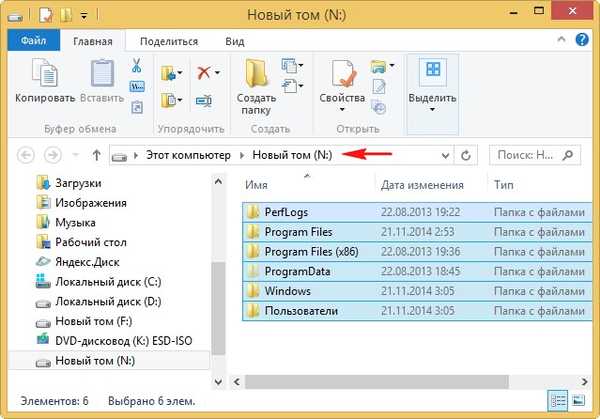
Vnesite naslednji ukaz:
Dism /Dodaj-sliko /ImageFile:F:\install.wim / Capturedir: N: \ / ime:pojejo1 / opis: sing1
(ta ukaz zajame 64-bitni disk Windows 8.1 Single Language na disku (N :) in ga izvozi v install.WIM slikovno datoteko, ki se nahaja v korenu diska (F :)).


Preverimo sliko install.WIM, ki se nahaja v korenu pogona (F :) z ukazom: dism / Get-WimInfo /WimFile:F:\install.wim (kot lahko vidite, slika vsebuje dve izdaji: Windows 8.1 PRO 64bit b Windows 8.1 Single Language 64bit ) Oba podatka o izdaji morata biti dodana slikovni datoteki install.esd (Windows 8.1 Enterprise 64bit), ki se nahaja v pogonu virov F: \ 1 \.
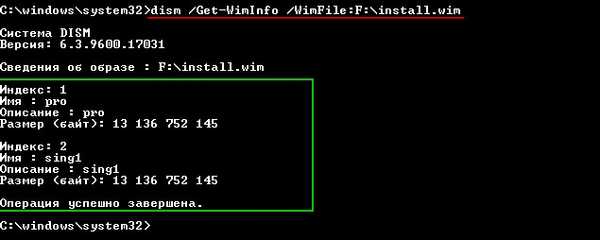
Na začetku članka smo ustvarili mapo z imenom 1 na disku (F :) in vanj kopirali vsebino slike Windows 8.1 Enterprise 64bit ISO.
Pojdimo v mapo 1, nato v mapo virov in s pomočjo beležnice odpremo konfiguracijsko datoteko za izdajo sistema Windows (EI.cfg),
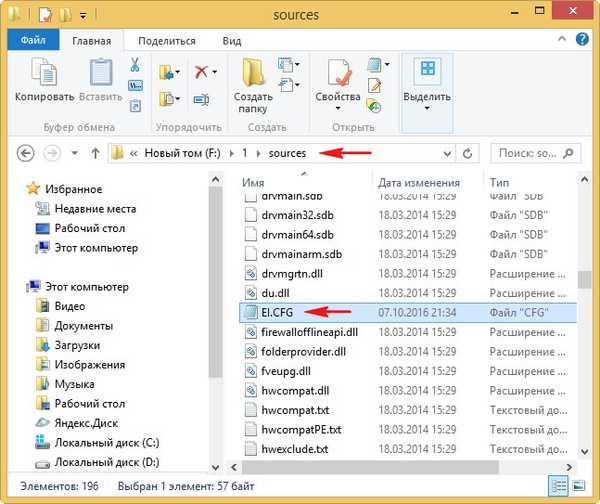
[Kanal]
Trgovina na drobno
in shranite spremembe.
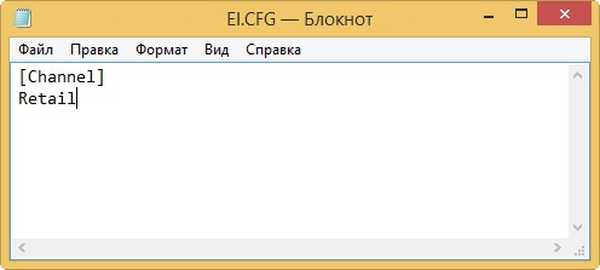
64-bitna distribucija Windows 8.1 Enterprise ima slikovno datoteko operacijskega sistema install.esd,
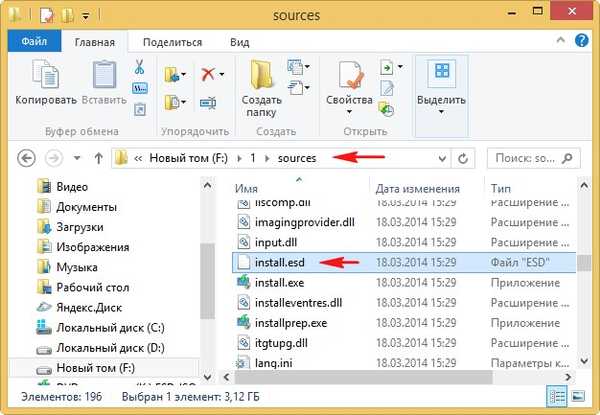
in če vnesete ukaz:
dism / Get-WimInfo /WimFile:F:\1\sources\install.esd
potem bomo videli, da ISO-slika Windows 8.1 Enterprise 64bit v mapi vsebuje eno izdajo z indeksom 1.
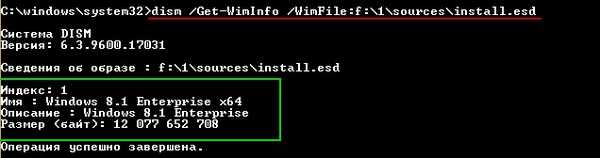
Dism / Export-Image /SourceImageFile:F:\install.wim / VirKazalo: 1 /DestinationImageFile:F:\1\sources\install.esd / Stisni: obnovitev
(ta ukaz doda slikovni datoteki install.esd, ki se nahaja v mapi F: \ 1 \ viri - slika sistema Windows 8.1 PRO 64bit (indeks 1)).
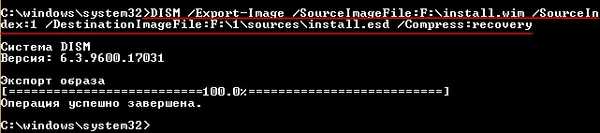
Vnesemo še en ukaz:
Dism / Export-Image /SourceImageFile:F:\install.wim / VirKazalo: 2 /DestinationImageFile:F:\1\sources\install.esd / Stisni: obnovitev
(ta ukaz doda slikovni datoteki install.esd, ki se nahaja v mapi F: \ 1 \ viri - podoba sistema Windows 8.1 Single Language 64bit (indeks 2))

Preverimo slikovno datoteko install.esd, ki se nahaja v mapi F: \ 1 \ source z ukazom: dism / Get-WimInfo /WimFile:F:\1\install.esd in vidimo, da so na sliki zdaj tri izdaje:
Windows 8.1 Enterprise 64bit
Windows 8.1 PRO 64bit
Windows 8.1 enotni jezik 64-bitni
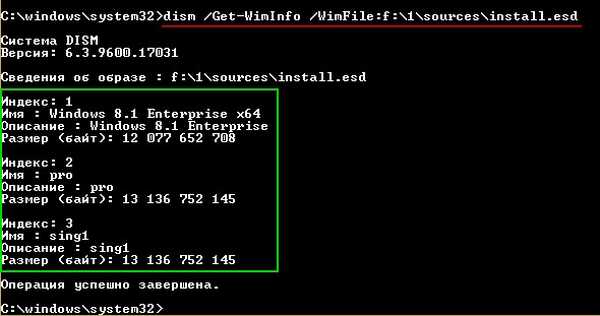
Nato prenesite in namestite komplet orodij za uvajanje in oceno sistema Windows ADK za Windows 8.1, povezava
https://www.microsoft.com/en-us/download/details.aspx?id=39982
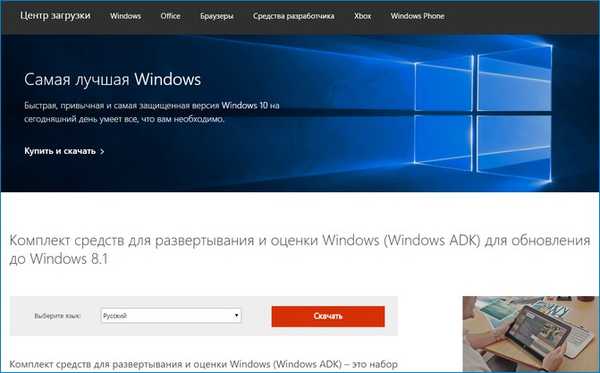
Zaženemo okolje orodja za uvajanje, ki je okno z ukazno vrstico.
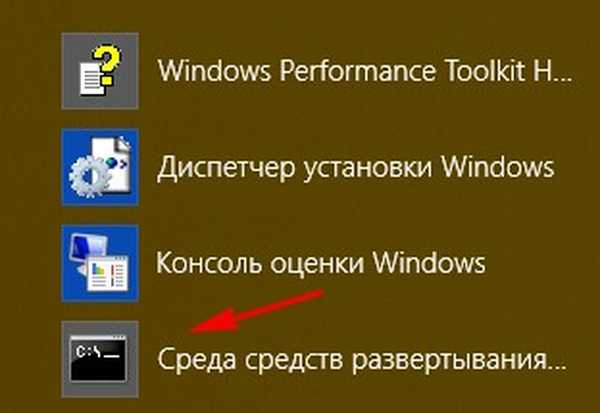
Vpišemo ukaz, s katerim bomo s tremi izdajami sistema Windows 8.1 ustvarili skupno sliko ISO.
Iz te slike lahko ustvarite univerzalni zagonski USB bliskovni pogon, s katerim lahko namestite Win 8.1 na prenosne računalnike z UEFI BIOS in na preproste računalnike z običajnim BIOS-om:
Oscdimg / u2 / m / bootdata: 2 # p0, e, bF: \ 1 \ boot \ Etfsboot.com # pef, e, bF: \ 1 \ efi \ microsoft \ boot \ Efisys.bin F: \ 1 F: \ 8all.iso
kje:
u2 je datotečni sistem UDF, m pa velikost slike brez omejitev.
b - napišite zagonski sektor etfsboot.com, pot do datoteke etfsboot.com, ko je b (škorenj) napisan brez presledka /bF:\1\boot\etfsboot.com
F: \ 1 - ustvarite sliko iz datotek in map, ki se nahajajo v razdelku F: v mapi 1
F: \ 8all.iso - ustvarjeno sliko postavite na odsek F:
poimenujte ISO sliko 8all.iso.
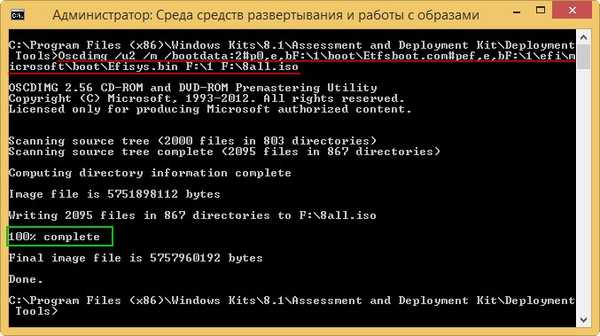
Slika ISO, ki vsebuje tri izdaje sistema Windows 8.1, je pripravljena in se nahaja na disku (F :), količina distribucije je 4, 27 GB.
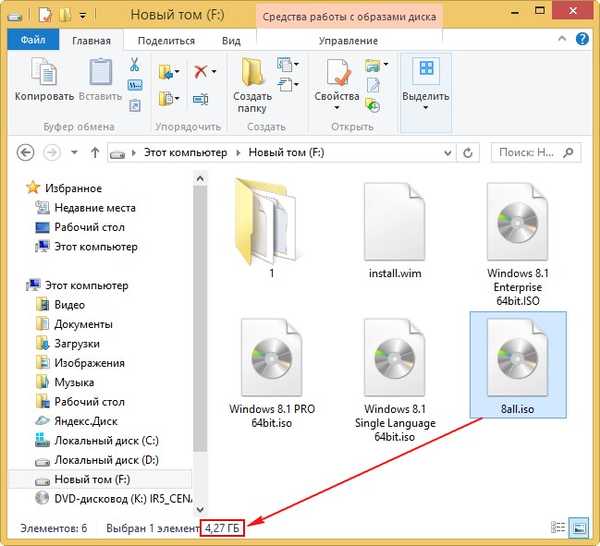
Med namestitvijo boste imeli možnost izbire želene izdaje.
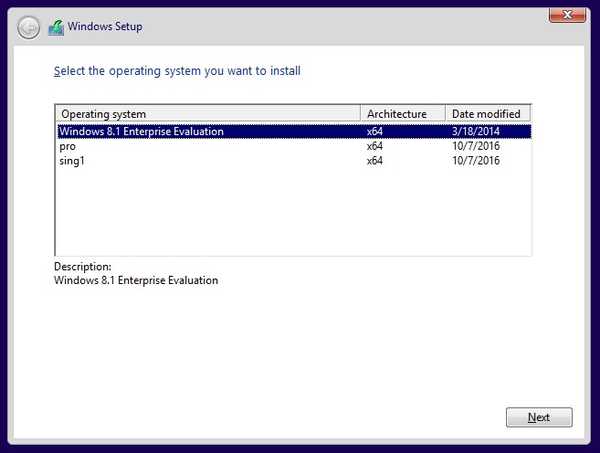
Oznake članka: Lastna montaža sistema Windows Dism Windows 8.1











